Huawei×モバイルプリンス「モバイルプリンスのファーウェイ王国ファンミーティング」レポート。
■モバイルプリンスのファーウェイ王国ファンミーティング@福岡

レポート第四弾はモバイルプリンスとGAPSIS編集長長田さんのセッションの内容をご紹介。
■HUAWEI P9のおすすめポイント

モバイルプリンスとGAPSIS長田さんが紹介するHUAWEI P9のおすすめポイントは以下。
[GAPSIS長田]
1.基本パフォーマンス
2.指紋認証センサーの速さ・正確性・多機能性
3.デザイン
[モバイルプリンス]
1.Leicaダブルレンズカメラ
2.同梱品
3.軽さと薄さ
■基本パフォーマンスが高い
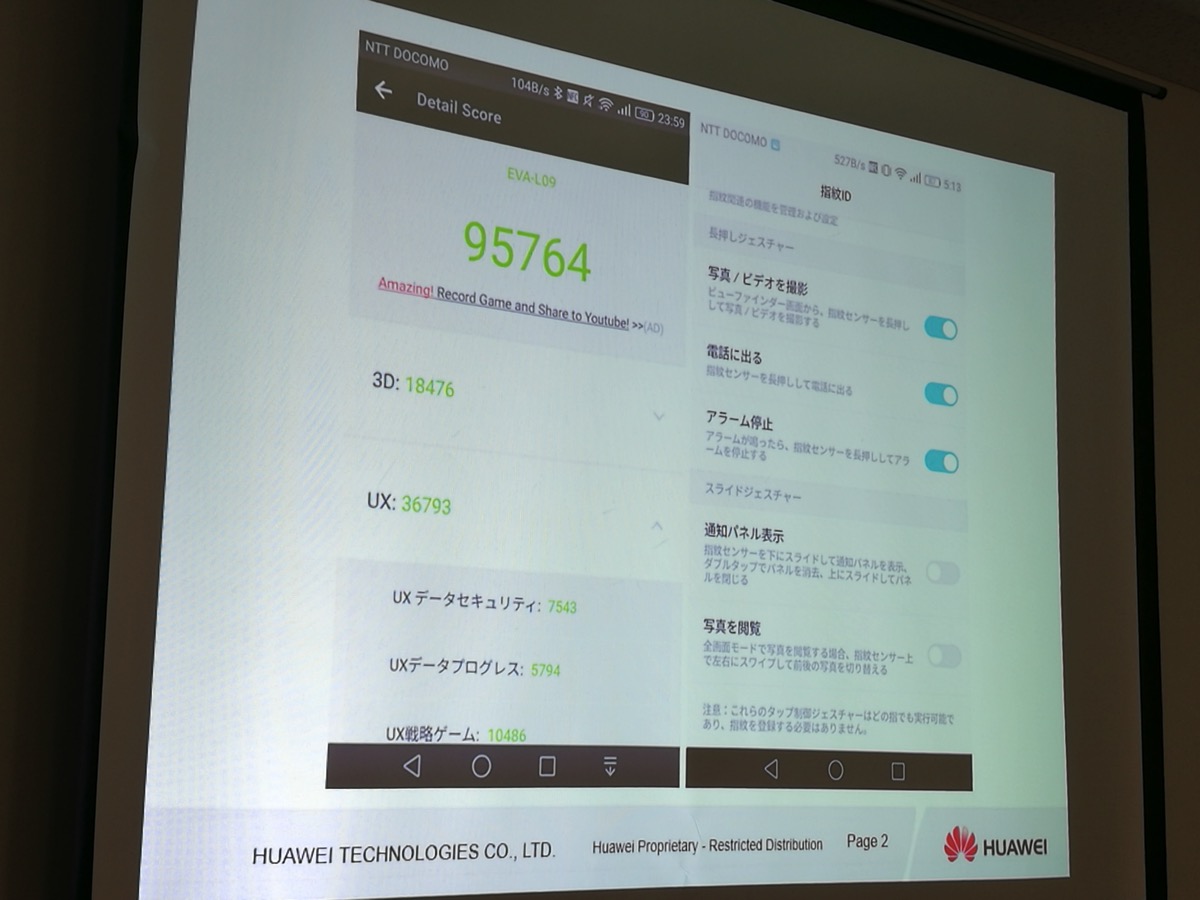
GAPSISの長田編集長は、P9のおすすめポイントとしてまず基本パフォーマンスが高い点を紹介。参考程度としながら、Antutu Benchmarkでは端末に特別な冷却を加えない状態で95,000をマークしたことを紹介。
実際の使用例として、画像・動画が多数掲載されている趣味のWebページを40から50個のタブで開いても実用レベルの速度でストレス無くWebサイト閲覧に使える点がお気に入り。としている。
■40から50個のページを開いても「実用レベル」でツカエル

ちなみに、GAPSIS編集長の「趣味のページ」が何なのかはGAPSISにてヒント(ほぼ答え)が紹介されている。
ファーウェイ・ファンミーティング東京レポート:モバイルプリンスとGAPSIS長田トーク&イベント模様編
長田:一応僕もニュースサイトの編集長なので、普段からニュースは結構見るんです。また、趣味のサイトとかも一気にタブを開いて、順に見ていくスタイルなので、タブが多くなってしまいます。
モバプリ:確かDMMとかをよく見ているのでは?
長田:……そう……ですね(図星)
モバプリ:でも、DMMにも英会話とか色々なサービスがありますしね。
長田:そうです! そうです!
二点目の指紋センサーでは、単純に指紋認証が正確・高速に動作するだけでなく、指紋センサー上で指を上下にスライドすることで通知パネルを表示/非表示の操作が可能な点がお気に入りと紹介。
→ただし、この機能はデフォルトでは有効になっておらず、設定>指紋IDから設定を変更する必要がある。
■指紋センサーを使って通知パネルを表示/非表示できる
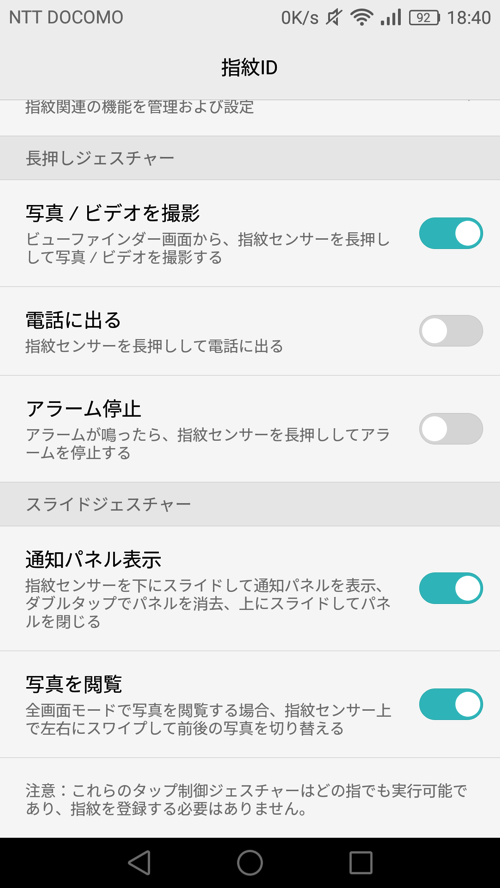
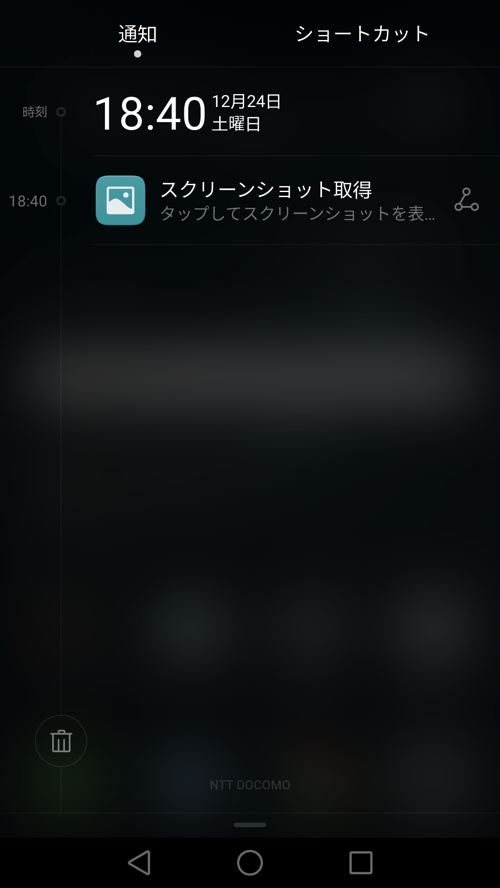
指紋センサーが高速かつ正確に動作するので、P9を実際に使ってみるとロック解除は専ら指紋認証を利用するようになると思う。そんな中で、端末のロックを解除してすぐに通知パネルを開いて新着情報を確認したい。というような使い方をする際、指紋センサーで触れている指を上下移動するだけで通知パネルの表示/非表示が切替できるのは実用的。
このほか、P9の指紋センサーはカメラのシャッターを切るのに使ったり、ギャラリーで写真、動画を閲覧中に写真や動画を切り替える操作にも使える。
三点目のデザインについては、HUAWEIが過去に発売したスマートフォンと比較すると明らかに「垢抜けた感」があり、最近発売されたP9、P9 lite、honor8はいずれも高級感があり質の高いデザインに仕上がっているとコメント。
続いて、モバイルプリンス氏。
まずは製品紹介でもイチオシだったカメラ機能を、作例を紹介しながらアピール。
■スーパームーンの翌日に手持ちで撮影

※撮影はGAPSIS長田さん
通常のスマートフォンでは月を撮影しても真っ白に映るところが、P9ではカメラの「プロモード」を使って露出・シャッタースピード・ISO感度を調整すれば、手持ちでも月の模様が確認できるぐらいの撮影が可能になる。
同氏は、同じくプロモードを使って撮影した近所のイオンのクリスマスツリー、近所の花檀に咲いていた花を撮影した写真を紹介。
■近所のイオンのクリスマスツリーと近所の花檀の花を撮影

モバイルプリンス氏は、モバイルプリンスのファーウェイ王国ファンミーティング東京会場にて撮影した写真と、地元沖縄の北谷町で撮影した写真を紹介。
■モバイルプリンスのファーウェイ王国ファンミーティング東京会場にて撮影

モバイルプリンスのファーウェイ王国ファンミーティング東京会場にて撮影した写真は、ガラスにP9をくっつけて外の景色を撮影。P9のカメラが出っ張っていないためガラスに押しつけてブレを抑えることができる例として紹介された。
続いて、モバイルプリンス氏の地元・沖縄の北谷町で撮影したお店の画像。この写真は三脚を使い、シャッタスピードを(たしか)10秒程度に設定して撮影されたもの。
■沖縄 北谷町 深夜2時頃にお店を撮影(三脚使用)

また、ワイドアパーチャー機能を使って、イベント参加者の顔をぼかして撮影、プライバシーにも配慮した写真が撮りやすいことが紹介された。
■ワイドアパーチャー機能:大阪会場の参加者を撮影

P9に続いて、MateBookのおすすめポイントの紹介。
■MateBookのおすすめポイント

[GAPSIS長田さん]
1.指紋認証
2.MateBookキーボード
3.デザイン
4.コストパフォーマンス
[モバイルプリンス]
1.メインでもサブでも使える
2.タブレットモードの快適さ
GAPSIS長田さんは、MateBookの指紋認証を「P9と同じくらい素晴らしい」と紹介。MateBookがスリープした状態でも、指紋センサーに指を触れるとスリープ解除→ロック解除が瞬時に完了し、MateBookが操作を受け付ける状態となるため「一度味わってしまうと昔のロック解除には戻れない」と高い評価。感覚的には、スマートフォンのロック解除と同様に指紋認証によってロック解除が実行できる。
MateBookのキーボードについては、周囲が暗くなるとバックライトが点灯することと、MateBookでは2in1タブレットにありがちな「膝の上で使っていると安定性が悪くてひっくり返る」リスクが小さいことを紹介。ただし「膝の上で安定して使える」についてはモバイルプリンス氏が意義を唱えた。
■周囲が暗いとバックライトが点灯するので使いやすい

■膝の上で使ってもひっくり返りにくいことをアピールしたが…

一方、モバイルプリンス氏は脚が短くて腹が出てると使いにくい!安定して使えない!と訴えた。会場でのタッチアンドトライでは十分に試すことが出来なかったけれど、電車の中などで座った状態でMateBookを安定して使えるかどうかは、ある程度利用者の身体的条件にも依る模様。
■「異議あり!」を訴えるモバイルプリンス氏

■「脚が短くて腹が出てると使いにくい!」と訴えるモバイルプリンス氏

モバイルプリンス氏は、MateBookの推しポイントの1点目として「メインでもサブでも使える」点を紹介。MateBookは、デスクトップやハイエンドノートPCと比べればスペック的には劣るものの、Webサイトのブラウジング・文章作成などのさほどスペックが必要とならない用途であれば必要十分に使えるとアピール。
また、タブレットモードを快適に使う方法の一例として、出張中にホテルのベッドでAmazonビデオを閲覧することができたり、飛行機の狭いスペースの中でもタブレットモードを活用することができる。とした。
話はP9に戻り、P9のユニークな機能として独自UIの「EMUI」や「ナックルジェスチャー
」により画面キャプチャ・録画・ページ全体のスクリーンショット撮影などができることが紹介された。それぞれの操作は以下の通り。
●ナックルジェスチャーの操作例
指の関節部分で画面を2回タップ:画面キャプチャ
二本の指の関節部分で画面を2回タップ:画面を動画録画
指の関節部分で「S」を描く:ページ全体をスクリーンショット保存
ナックルジェスチャーのなかでも、指の関節部分で「S」を描いてページ全体をスクリーンショット保存できる機能は、縦長のWebページをスクリーンショットとして保存するのに最適。
また、ナックルジェスチャーで任意のアプリケーションを起動することも可能。起動設定できるアプリケーションは、プリインストールされているアプリケーションに限らず、ユーザが任意で追加したアプリケーションも設定可能。モバイルプリンス氏はこの機能を「よく使うアプリだけどホーム画面み置きたくない」アプリを起動するのに便利。と紹介された。
HUAWEIの独自UI「EMUI」ではステータスバー通信速度を表示することができるほか、バッテリー残量をバッテリーアイコンの中に表示するような設定も可能。非常に細かく各種設定をカスタマイズできるのが特長。個人的には、ステータスバー上に通信速度を表示することができるのがお気に入り。
■バッテリー残量を電池アイコンの中に表示
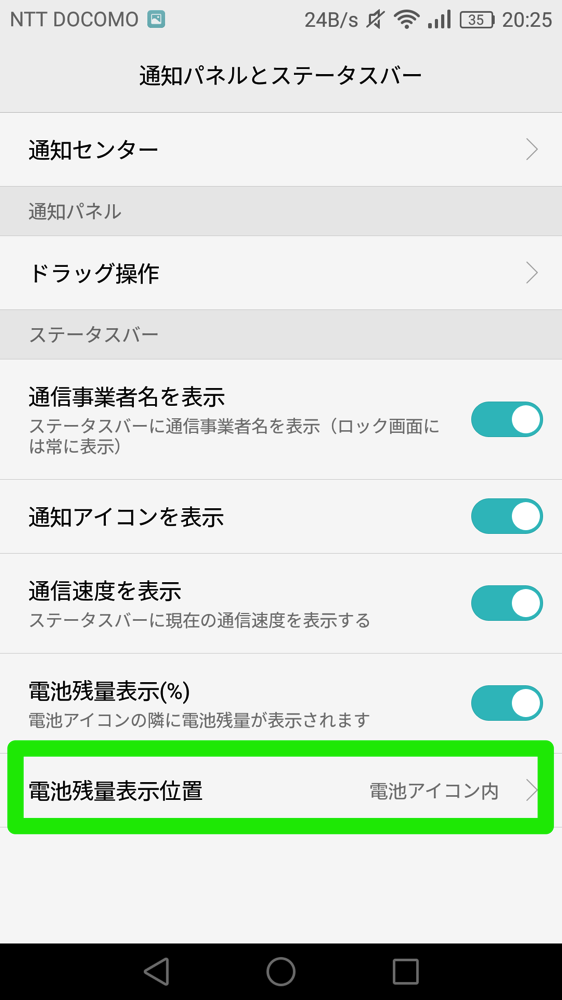
●イベントのまとめ&ふりかえり
モバイルプリンスのファーウェイ王国ファンミーティング(福岡)をふり返ってみると、製品を実際に購入して使っていても気付かなかったような設定内容や使い方を知る事ができたのは大きな収穫。ただし、イベント会場ではタッチアンドトライの時間が十分とは言えなかったのは少々残念なところ。
個人的に気になっていたMateBookを「電車で座った際に作業用に使う」という使い方については、他の2in1タイプのPCと比べれば安定して使いやすいことは理解できたものの、現時点ではフツウのクラムシェル型のノートパソコンを使って作業をする方が個人的には総合的な使い勝手が良さそう。
2in1タイプのPCなり8インチ前後のタブレットとBluetoothキーボードの組み合わせには憧れがありつつも、現時点で普段使いする組み合わせとしてはクラムシェル型のノートPC + 5インチ前後のスマートフォンという組み合わせが(個人的には)最も使いやすい道具の組み合わせ。
HUAWEI P9に関しては、イベントの少し前から実際に購入して使っており、こちらはカメラ周りを中心に端末に対する満足度は非常に高く、これまで知らなかった使い方を覚えることができたので、これからはもっと便利に使っていきたいなと。